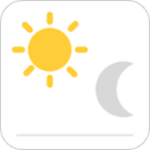Windows10怎么设置不经过回收站删除文件 Win10直接删除文件方法介绍
时间:2024-06-04 15:34:07
来源:互联网网友
作者:畅想游戏网
Windows10怎么设置不经过回收站删除文件?Windows10是美国微软公司开发的一款桌面操作系统,拥有极佳的个性化操作体验,在这款操作系统中用户可以自己定义登录界面背景了,相比于Windows7还要通过一系列改图替换修改注册表等方式才能更改登录界面背景来说,Windows10是直接给换成了常规的登录接口,让你更改登录界面背景变得和改图一样简单。除此之外,这个操作系统还内置有个回收站功能,可以将你删除的文件暂时保存在这里,避免有误删的情况,减少了文件的损失,不过有的小伙伴认为每次删除后都经过回收站的设置很麻烦,有没有什么可以不经过回收站直接删除文件的办法,下面就由小编来个给大家讲讲win10直接删除文件的方法吧。
Win10直接删除文件方法介绍

方法一:
选中要删除的文件或文件夹,按住键盘shift+delete即可进行直接删除而不用经过回收站
方法二:
1、右键回收站-属性
2、将“不将文件移到回收站中,移除文件后立即将其删除”选项勾上
3、点击应用即可
以上就是小编为大家带来的Win10直接删除文件方法介绍,希望能给小伙伴们带来一定的帮助。
相关文章
推荐文章
文章排行
- 1网易云怎么使用钱包功能 网易云使用钱包功能的操作步骤
- 2网易云超清母带音质在哪开启 网易云超清母带音质开启方法介绍
- 3抖音ip怎么设置 抖音ip属地怎么关
- 4潜水员戴夫全鱼怪抓捕教程 潜水员戴夫鱼怪怎么抓
- 5时光小屋如何添加家人账号 时光小屋添加家人账号的方法介绍
- 6时光小屋如何设置日记查看权限 时光小屋设置日记查看权限的操作步骤
- 7萤石云视频在哪打开视频加密功能 萤石云视频打开视频加密功能的方法介绍
- 8微信朋友圈怎么发长视频 微信朋友圈发长视频的操作方法
- 9画世界Pro如何切换界面主题 画世界Pro切换界面主题的操作步骤
- 10画世界Pro在哪导入备份文件 画世界Pro导入备份文件的方法介绍